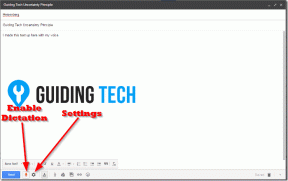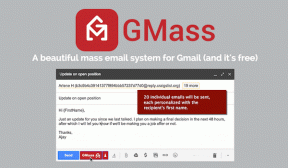Cómo desactivar el modo de incógnito en iPhone
Miscelánea / / April 03, 2023

El modo privado o de incógnito fue lanzado por primera vez en 2005 por Apple para su navegador web Safari. Ganó popularidad más adelante en la década cuando Google introdujo el modo de incógnito para Chrome en 2008. Y hoy en día, casi todos los navegadores tienen un modo privado, que también es bastante popular. Sin embargo, siempre ha sido confuso en términos de privacidad y funcionamiento, especialmente entre los nuevos usuarios que han descubierto esta función recientemente. Entonces, si usted es alguien que quiere descubrir más sobre el modo privado, cómo usarlo y cómo desactivar el modo de incógnito en iPhone o cualquier otro dispositivo, entonces ha aterrizado en la página correcta. Traemos una guía útil que resolverá todas sus dudas y también le indicará cómo habilitar la navegación privada en el dispositivo iPhone y la configuración de privacidad de iPhone.
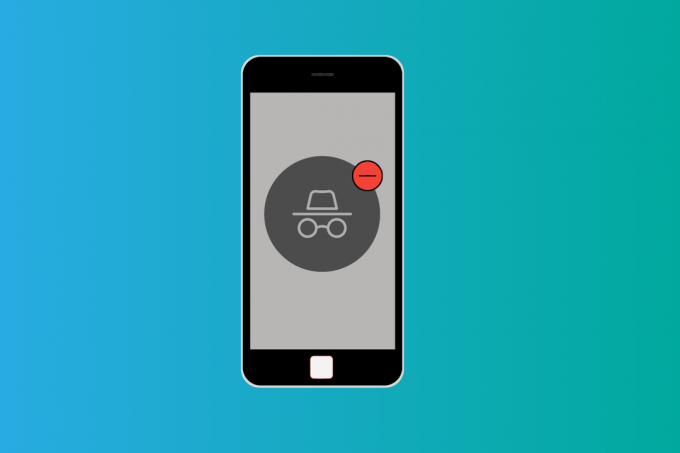
Tabla de contenido
- Cómo desactivar el modo de incógnito en iPhone
- ¿Cómo se activa la navegación privada en la configuración?
- ¿Cómo deshacerse del modo de navegación privada?
- ¿Qué es el modo de navegación privada en iPhone?
- ¿Cómo se ve el historial de navegación privada en iPhone?
- ¿Cómo eliminar el historial de navegación privada en iPhone?
- ¿Se puede desactivar la navegación privada en el iPhone?
- ¿Cómo desactivar el modo de incógnito en iPhone?
- ¿Cómo deshabilitar el modo de navegación privada de Safari en iPhone/iPad?
- ¿Dónde está la configuración de privacidad del iPhone?
- ¿Cómo se cambia la configuración de privacidad en Safari iPhone?
- ¿Cómo se desactiva la privacidad de Safari?
- ¿Cómo deshacerse de las pestañas de Safari automáticamente?
Cómo desactivar el modo de incógnito en iPhone
En palabras simples, es un modo de navegación en el que su historial de navegación, cookies y otros datos del sitio web no se registran ni almacenan en el dispositivo. Sin embargo, no se deje engañar pensando que es realmente privado y que nadie sabrá nunca sobre su historial de navegación. Su ISP, es decir, el proveedor de servicios de Internet y el proveedor del motor de búsqueda, están al tanto de todo lo que navega/busca y pueden rastrearlo.
Nota: Dado que los teléfonos inteligentes no tienen las mismas opciones de configuración y varían de un fabricante a otro, por lo tanto, asegúrese de que la configuración sea la correcta antes de cambiar alguna. Se probaron los siguientes métodos iPhone XR (iOS versión 14.4).
¿Cómo se activa la navegación privada en la configuración?
De forma predeterminada, la opción para habilitar la navegación privada está habilitada. Sin embargo, muchos usuarios no pudieron encenderlo e intentaron varias veces hacer clic en el botón privado, lo que no supuso ninguna diferencia. Esto se debe a que el modo privado está desactivado en la configuración. Para habilitar el modo de navegación privada en iPhone, realice los siguientes pasos:
1. Ve a tu iPhone Ajustes.

2. A continuación, seleccione Tiempo de pantalla.

3. Abierto Restricciones de contenido y privacidad ajustes.
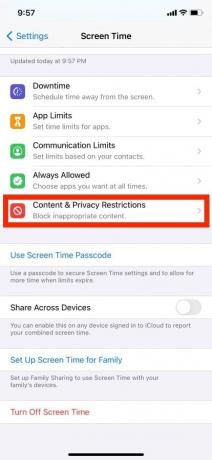
4. Entonces abre Restricción de contenido ajustes.

5. Ir a Contenido web ajustes.
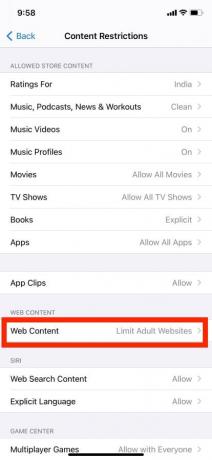
6. Luego toca Acceso no restingido para activar el modo de navegación privada.

7. Después de eso, abre Safari y haga clic en el Pestañasicono.
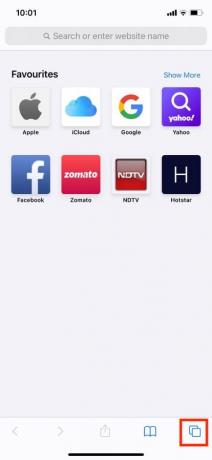
8. Toque en Privado y por último hacer clic en Hecho.

Lea también:Cómo deshabilitar la pantalla dividida en Safari
¿Cómo deshacerse del modo de navegación privada?
Una vez que abra un modo de navegación privada en el iPhone, cada vez que inicie Safari, se abrirá en una ventana privada hasta que la deshabilites. Para cerrar una ventana privada, siga estos pasos:
1. Lanzar el Safari navegador.
2. Toque en icono de pestañas.
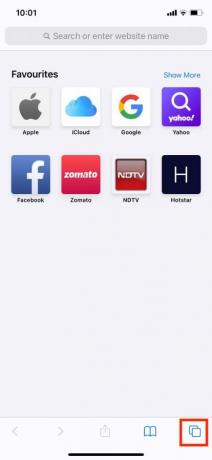
3. Toque en Privado y luego toca Hecho.
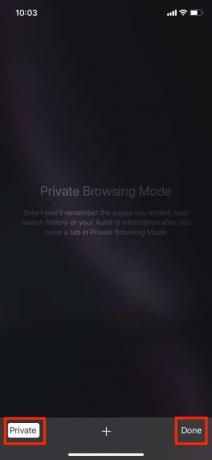
¿Qué es el modo de navegación privada en iPhone?
La navegación privada, también conocida como modo de incógnito, permite a los usuarios navegar por la web en una nueva pestaña del navegador sin dejar ningún historial o cookies en su dispositivo. Es especialmente útil cuando se usa un dispositivo compartido, ya que la otra persona no podrá ver su historial de navegación. También es útil al verificar las tarifas de cualquier producto o vuelo, ya que muestra tarifas neutrales en lugar de tarifas ligeramente más altas cuando inicia sesión en su cuenta. Sin embargo, su proveedor de Internet podrá ver su historial de navegación y sus datos. Si también desea ocultar sus datos de navegación a su proveedor de Internet, utilice un vpn o Red Privada Virtual.
Lea también:Cómo dividir la pantalla en iPhone
¿Cómo se ve el historial de navegación privada en iPhone?
Sí, puede ver el historial de navegación privado de su iPhone, pero hay un problema. Solo puede ver el nombre del sitio web y la cantidad de datos que se consumen en ese dominio. No puede acceder completamente al historial de la página de navegación privada. Para ver el historial de navegación privado limitado, realice los siguientes pasos:
1. Abre tu dispositivo Ajustes.
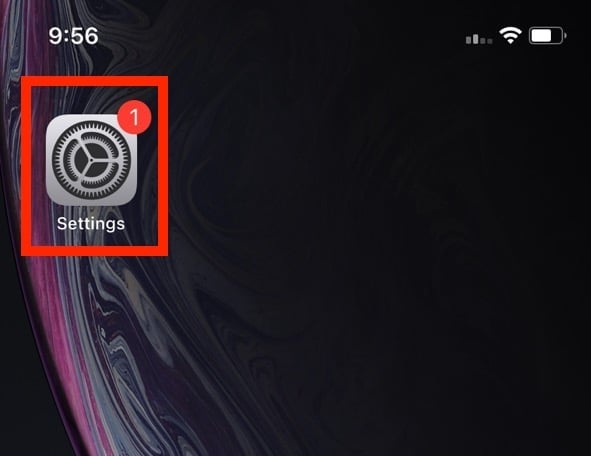
2. Desplácese hacia abajo y toque en Safari.

3. Desplácese hacia abajo y abra Avanzado ajustes.

4. Toque en Datos del sitio web.
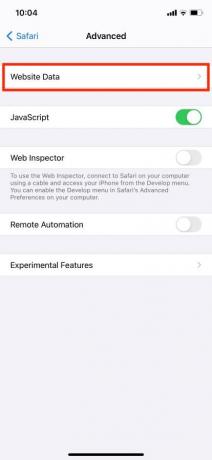
¿Cómo eliminar el historial de navegación privada en iPhone?
1. Abre tu dispositivo iPhone Ajustes.
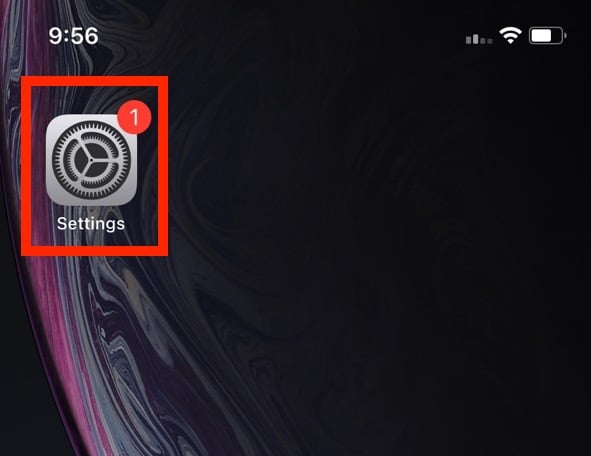
2. Desplácese hacia abajo y toque en Safari.
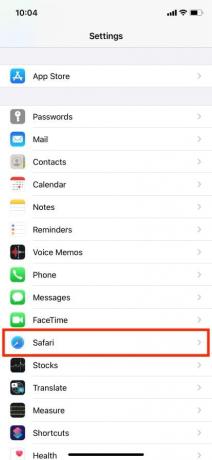
3. Desplácese hacia abajo de nuevo y toque en Borrar historial y datos del sitio web.
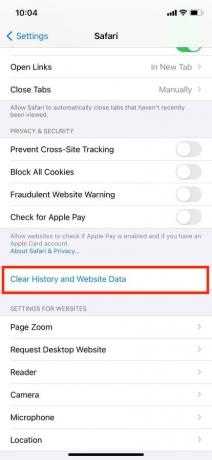
4. Confírmelo tocando en Borrar historial y datos.

Lea también:Cómo ver notificaciones antiguas en iPhone
¿Se puede desactivar la navegación privada en el iPhone?
Sí, puede desactivar el modo de navegación privada de Safari en el iPhone. Los padres utilizan principalmente esta función para monitorear y controlar el uso de Internet de sus hijos. De hecho, al habilitar la Restricción de contenido y privacidad en el iPhone, puede permitir solo algunos sitios web seleccionados mientras restringe todos los demás.
¿Cómo desactivar el modo de incógnito en iPhone?
Siga estos pasos para deshabilitar el modo de navegación privada de Safari en iPhone:
1. Abierto Ajustes.

2. Toque en Tiempo de pantalla.
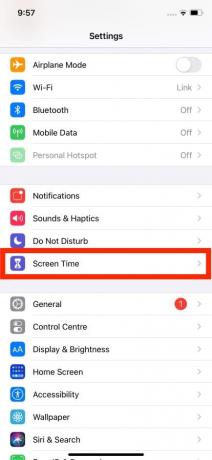
3. Abierto Restricción de contenido y privacidad menú.

4. Luego toca Restricciones de contenido.
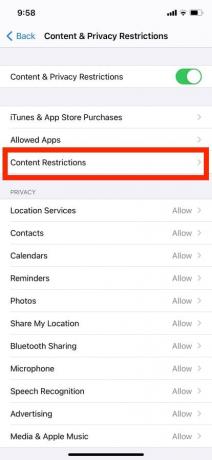
5. Después de eso, toca Contenido web.

6. Y por último, elija Limite los sitios web para adultos o Solo sitios web permitidos opción para desactivar el modo de incógnito.

Puedes elegir el Solo sitios web permitidos opción para restringir el uso y la exploración de Internet de los niños a unos pocos sitios web.
¿Cómo deshabilitar el modo de navegación privada de Safari en iPhone/iPad?
La interfaz de usuario del iPad es un poco diferente, sin embargo, los pasos son casi idénticos. Utilizar el el mismo método y pasos descritos anteriormente.
Lea también:Arreglar Safari Esta conexión no es privada
¿Dónde está la configuración de privacidad del iPhone?
Se puede acceder a la configuración de privacidad de Safari a través de la aplicación Configuración.
1. Abre el iPhone Ajustes.

2. Toque en Safari.

3. Desplácese hacia abajo para Privacidad y seguridad sección para ver la configuración de privacidad del iPhone.

¿Cómo se cambia la configuración de privacidad en Safari iPhone?
La configuración de privacidad y seguridad de Safari incluye las siguientes opciones:
- Evitar el seguimiento entre sitios: esta configuración restringe el uso de cookies y rastreadores de terceros.
- Bloquear todas las cookies: Esto evita que los sitios web coloquen cookies en su dispositivo.
- Advertencia de sitio web fraudulento: Te avisa si un sitio web no es seguro o es sospechoso.
- Comprobar Apple Pay: si el sitio web es compatible con Apple Pay, buscará una función de opciones de pago.
Puede activar o apagado Configuraciones de privacidad de iPhone basadas en tus preferencias.
¿Cómo se desactiva la privacidad de Safari?
Puede desactivar la configuración de privacidad del iPhone yendo a Configuración > Safari > sección Privacidad y seguridad, y desactivar la opción que no desea utilizar.
Lea también:Cómo ver el historial de incógnito en iPhone
¿Cómo deshacerse de las pestañas de Safari automáticamente?
¿Estás cansado de cerrar manualmente una gran cantidad de pestañas de Safari? Entonces tenemos una solución fantástica para ti. Llevar a cabo las siguientes acciones:
1. Abierto Ajustes.
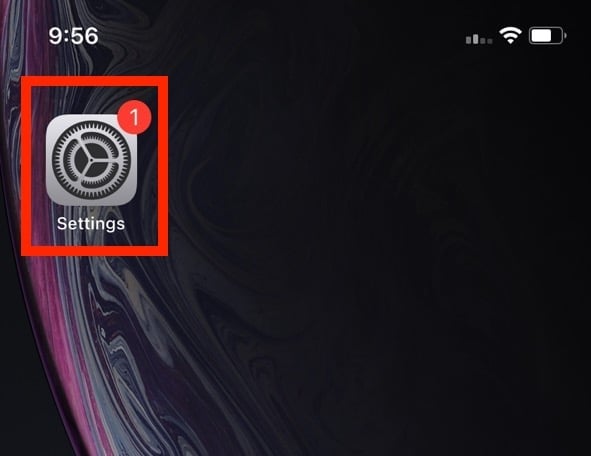
2. Desplácese hacia abajo y toque en Safari.

3. Ir a Pestañas sección y toca Cerrar pestañas.

4. Cambia la opción de A mano a Después de un día. También puede optar por cerrarlo después de una semana o un mes.
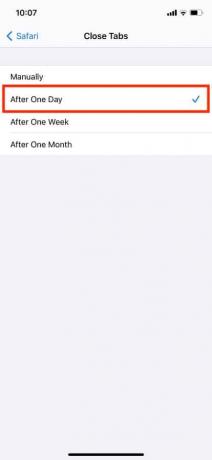
Recomendado:
- Solucionar el error 400 de YouTube en Google Chrome
- Cómo eliminar un juego de Game Center
- Cómo deshabilitar la captura de pantalla en iPhone
- Cómo desactivar AirPlay en iPhone
Esperamos que hayas aprendido sobre cómo desactivar el modo incógnito en el iPhone. No dude en comunicarse con nosotros con sus consultas y sugerencias a través de la sección de comentarios a continuación. Háganos saber sobre qué tema desea aprender en nuestro próximo artículo.